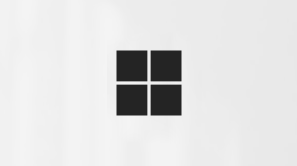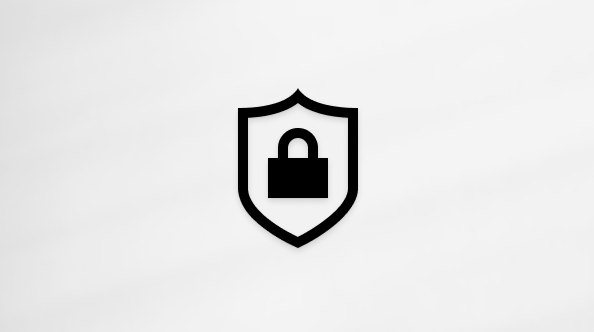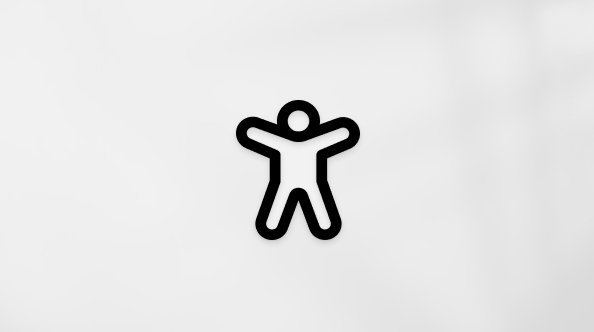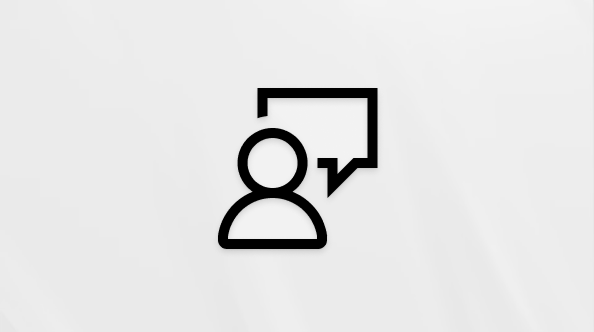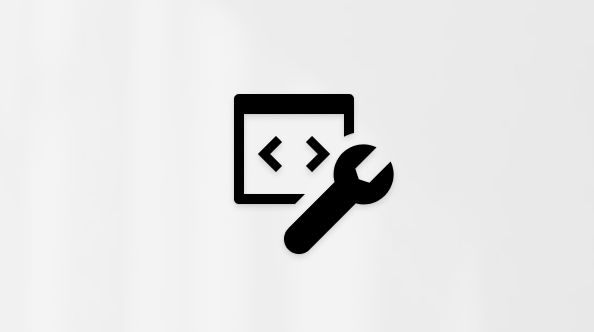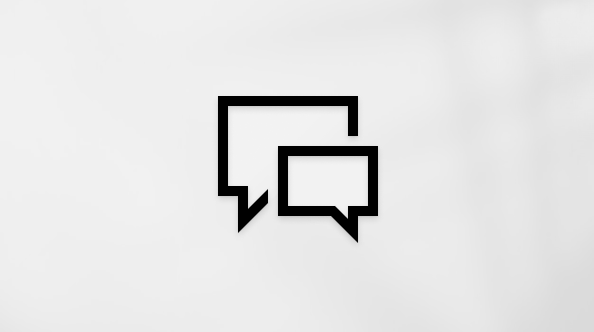Mithilfe des Aktivitätsverlaufs können Sie verfolgen, wie Sie Ihr Gerät nutzen – welche Apps und Dienste Sie verwenden, welche Dateien Sie geöffnet und welche Websites Sie durchsucht haben. Ihr Aktivitätsverlauf wird lokal auf Ihrem Gerät gespeichert.
Sie können die Einstellungen für den Aktivitätsverlauf verwalten, um auszuwählen, was gespeichert werden soll.
Features, die den Aktivitätsverlauf verwenden
Die folgenden Windows-Features verwenden Ihren Aktivitätsverlauf. Weitere Informationen zu neuen Diensten und Features, die Ihren Aktivitätsverlauf nutzen, finden Sie auf dieser Seite nach windows-Veröffentlichungen und -Updates:
-
Zeitachse. Sehen Sie sich eine Zeitleiste von Aktivitäten an, und wählen Sie aus, ob diese Aktivitäten von Ihrem Gerät aus fortgesetzt werden sollen. Angenommen, Sie bearbeiten ein Word Dokument auf Ihrem Gerät, können aber nicht fertig gestellt werden, bevor Sie die Arbeit für den Tag beenden müssen. Wenn Sie die Einstellung Aktivitätsverlauf auf diesem Gerät speichern auf der Seite Aktivitätsverlaufseinstellungen aktivieren, sehen Sie, dass Word Aktivität in Ihrem Zeitleiste am nächsten Tag – und für die nächsten Tage – und von dort aus können Sie die Arbeit daran fortsetzen.
-
Microsoft Edge. Wenn Sie Vorgängerversion von Microsoft Edge verwenden, wird Ihr Browserverlauf in Ihren Aktivitätsverlauf aufgenommen. Der Aktivitätsverlauf wird beim Browsen mit InPrivate-Fenstern nicht gespeichert.
Ihre Microsoft-Kontoeinstellungen ermöglichen es Ihnen nicht, Ihren Aktivitätsverlauf an Microsoft zu senden, aber Ihr Aktivitätsverlauf wird auf Ihrem Gerät gespeichert, um ihre Aktivitäten nachzuverfolgen.
Aktivitätsverlauf für mehrere Konten
Bei mehreren Konten wird der Aktivitätsverlauf für jedes lokale Konto, Microsoft-Konto oder Geschäfts-, Schul- oder Unikonto, das Sie Ihrem Gerät in Einstellungen > Konten > Email & Konten zugeordnet haben, lokal erfasst und gespeichert. Sie können diese Konten auch in Windows 10 unter Einstellungen > Datenschutz > Aktivitätsverlauf und in Windows 11 unter Einstellungen > Datenschutz & Sicherheits -> Aktivitätsverlauf anzeigen, wo Sie Aktivitäten aus bestimmten Konten herausfiltern können, die in Ihrem Zeitleiste angezeigt werden. Durch das Ausblenden eines Kontos werden die Daten auf dem Gerät nicht gelöscht.
Verwalten der Einstellungen für den Aktivitätsverlauf
Der Aktivitätsverlauf kann angepasst werden. Sie können jederzeit das Speichern des Aktivitätsverlaufs beenden.
Beenden des lokalen Speicherns des Aktivitätsverlaufs auf Ihrem Gerät
-
Wählen Sie Start und dann Einstellungen > Datenschutz & Sicherheit > Aktivitätsverlauf aus.
-
Legen Sie die Einstellung Aktivitätsverlauf auf diesem Gerät speichern aufAus fest.
Aktivitätsverlaufseinstellungen öffnen
Hinweis: Die Option zum Senden des Aktivitätsverlaufs an Microsoft ist seit Windows 11 Update 23H2 und 22H2 vom 23. Januar 2024 bis KB5034204 veraltet. Frühere Windows 11 Versionen vor diesem Update hätten weiterhin die Option auf ihrer Aktivitätsverlaufsseite zur Verfügung, und wenn diese Option aktiviert ist, werden die Aktivitätsverlaufsdaten weiterhin an Microsoft gesendet. Sie können diese Option entweder deaktivieren oder auf die neueste Windows-Version aktualisieren, um die neuesten Updates zu erhalten.
Sie können den auf Ihrem Gerät gespeicherten Aktivitätsverlauf löschen und löschen.
Löschen Des Aktivitätsverlaufs
-
Wählen Sie Start und dann Einstellungen > Datenschutz & Sicherheit > Aktivitätsverlauf aus.
-
Wählen Sie neben Aktivitätsverlauf für dieses Konto löschen die Option Verlauf löschen aus.
Hinweis: Wenn Der vorherige Aktivitätsverlauf vor Windows 11 23H2- und 22H2-Update vom 23. Januar 2024 bis KB5034204 in der Cloud gespeichert wurde, können Sie die Schaltfläche Aktivitätsverlauf löschen verwenden, um zuvor gespeicherte Daten in der Cloud zu löschen. Andernfalls wird Ihr Aktivitätsverlauf innerhalb von 30 Tagen nach der letzten Synchronisierung Ihrer Daten mit der Cloud automatisch gelöscht.
Beenden des lokalen Speicherns des Aktivitätsverlaufs auf Ihrem Gerät
-
Wählen Sie Start und dann Einstellungen > Datenschutz > Aktivitätsverlauf aus.
-
Deaktivieren Sie das Kontrollkästchen Meinen Aktivitätsverlauf auf diesem Gerät speichern .
Aktivitätsverlaufseinstellungen öffnen
Hinweise:
-
Wenn Sie diese Einstellung deaktivieren, können Sie keine der features auf dem Gerät verwenden, die auf dem Aktivitätsverlauf basieren, z. B. Ihre Zeitleiste. Sie können weiterhin Ihren Browserverlauf in Microsoft Edge anzeigen.
-
In früheren Versionen von Windows hieß diese Einstellung Zulassen, dass Windows meine Aktivitäten von diesem PC erfasst.
-
Die Option zum Senden des Aktivitätsverlaufs an Microsoft ist ab dem Update vom 23. Januar 2024 bis KB5034203 Windows 10 22H2 veraltet. Frühere Windows 10 Versionen vor diesem Update hätten weiterhin die Option auf ihrer Aktivitätsverlaufsseite zur Verfügung, und wenn diese Option aktiviert ist, werden weiterhin Aktivitätsverlaufsdaten an Microsoft gesendet. Sie können diese Option entweder deaktivieren oder auf die neueste Windows-Version aktualisieren, um die neuesten Updates zu erhalten.
Sie können den auf Ihrem Gerät gespeicherten Aktivitätsverlauf löschen und löschen.
Löschen Des Aktivitätsverlaufs
-
Wählen Sie Start und dann Einstellungen > Datenschutz > Aktivitätsverlauf aus.
-
Wählen Sie unter Aktivitätsverlauf löschen die Option Löschen aus.
Hinweis: Wenn Der vorherige Aktivitätsverlauf vor Windows 10 dem Update vom 22. Januar 2024, 22. Januar 2024 bis KB5034203 in der Cloud gespeichert wurde, können Sie die Schaltfläche Aktivitätsverlauf löschen verwenden, um zuvor gespeicherte Daten in der Cloud zu löschen. Andernfalls wird Ihr Aktivitätsverlauf innerhalb von 30 Tagen nach der letzten Synchronisierung Ihrer Daten mit der Cloud automatisch gelöscht.
In Ihrem Zeitleiste können Sie einzelne Oder alle Aktivitäten aus einem einzelnen Tag löschen. Klicken Sie dazu mit der rechten Maustaste auf eine Aktivität, und wählen Sie die gewünschte Option.